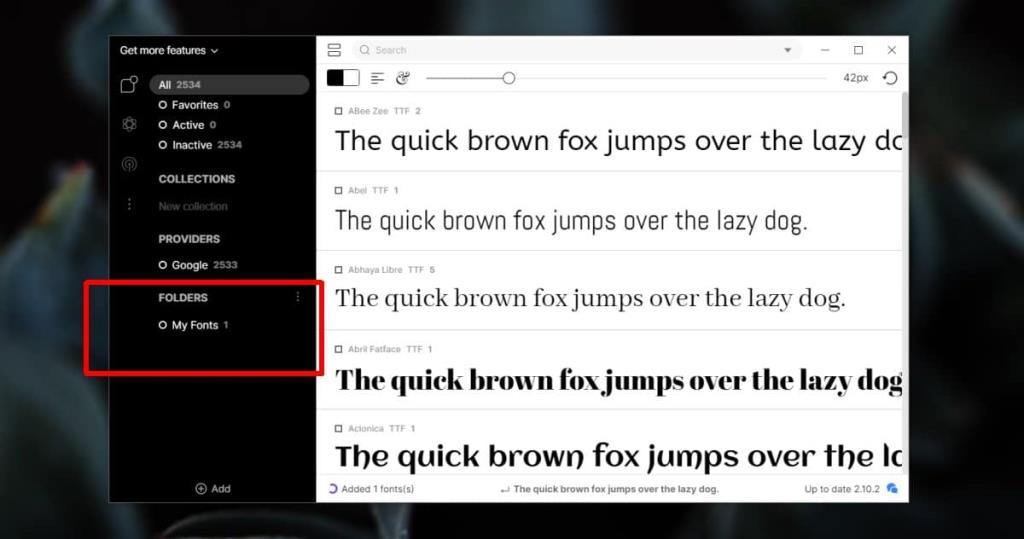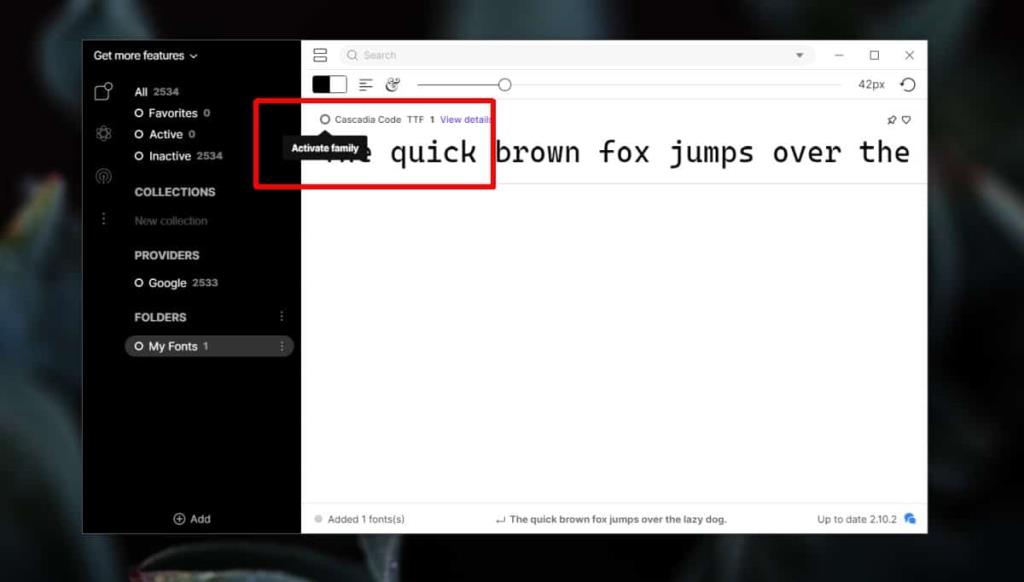Chúng tôi đã nói về cách bạn cài đặt và gỡ cài đặt phông chữ trên Windows 1 0. Quá trình này rất đơn giản và thường xuyên, trở ngại duy nhất là tìm đúng phông chữ cho dự án của bạn. Vấn đề duy nhất là cài đặt và gỡ cài đặt phông chữ là một thay đổi vĩnh viễn. Ngoài ra, bạn không thể bật / tắt phông chữ trên Windows 10, nếu bạn đang làm việc với nhiều phông chữ, đây là một cách dễ dàng hơn để quản lý phông chữ. Bạn có thể sử dụng ứng dụng của bên thứ ba có tên là FontBase để dễ dàng bật / tắt phông chữ trên Windows 10.
Bật / tắt phông chữ
Trước khi có thể bật / tắt phông chữ, bạn cần phải cài đặt chúng, tuy nhiên, bạn sẽ không cài đặt chúng theo cách thông thường, tức là thông qua phương pháp cài đặt Windows.
Thay vào đó, hãy tạo một thư mục mới và di chuyển tất cả các phông chữ bạn muốn sử dụng sang nó. Nếu bạn đang làm việc trên một số dự án khác nhau và đã tải xuống các phông chữ cho từng dự án đó, tốt nhất bạn nên tạo một thư mục riêng cho từng dự án và di chuyển các phông chữ vào đó. Di chuyển các thư mục đến nơi bạn biết chúng sẽ không vô tình bị xóa.
Cài đặt và chạy FontBase. Theo mặc định, ứng dụng này cho phép bạn bật và tắt các phông chữ của Google và ngoài hộp, đó là những phông chữ duy nhất mà nó có thể phát hiện. Để thêm phông chữ của bạn vào FontBase, hãy kéo và thả các thư mục phông chữ bạn đã tạo vào phần Thư mục trong ứng dụng. Khi (các) thư mục đã được thêm vào, bạn có thể chọn các phông chữ trong đó và xem trước chúng.
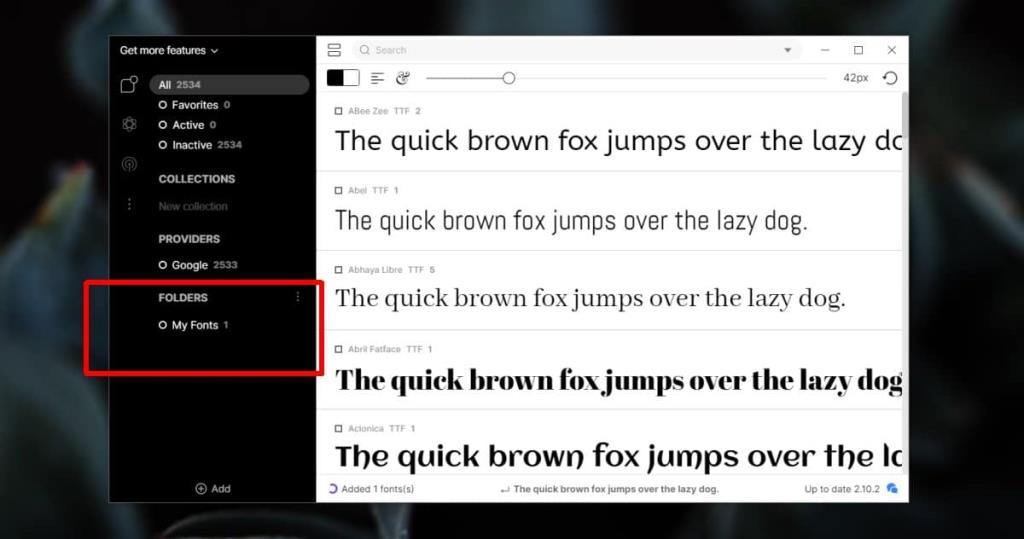
Để bật một phông chữ, hãy nhấp vào nút nhỏ bên cạnh tên của nó. Sau khi phông chữ được kích hoạt, bạn có thể mở menu thả xuống chọn phông chữ trong một ứng dụng và chọn nó.
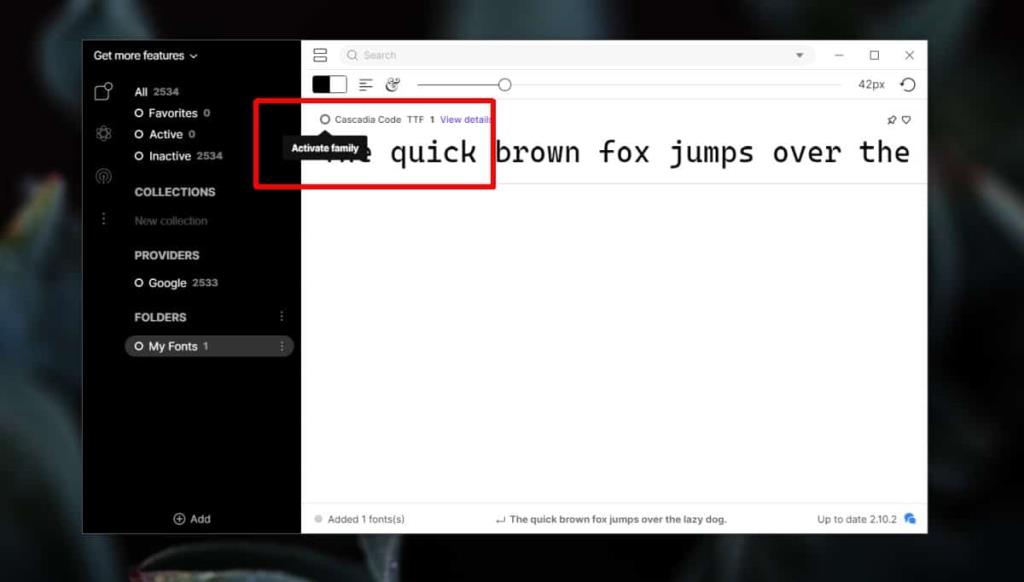
Để tắt phông chữ, hãy nhấp vào cùng một nút mà bạn đã nhấp trước đó để bật nó và phông chữ sẽ bị vô hiệu hóa.
FontBase có thể được thu nhỏ xuống khay hệ thống nên bạn có thể dễ dàng gọi lại bất cứ khi nào bạn cần bật hoặc tắt phông chữ.
Lựa chọn phông chữ quan trọng rất nhiều trong thiết kế và bạn có thể tải xuống rất nhiều phông chữ để thử cho một dự án duy nhất. Quản lý tất cả chúng trong một ứng dụng không dễ dàng. Ví dụ: nếu bạn đang sử dụng Photoshop, bạn có thể tạo một lớp cho mỗi phông chữ và hiển thị / ẩn nó khi bạn cần so sánh các phông chữ nhưng không phải tất cả các ứng dụng đều là Photoshop và không phải tất cả chúng đều có cách đơn giản để hiển thị hoặc ẩn một phông chữ. Nếu bạn cần loại bỏ sự lộn xộn hoặc giảm nhiễu phông chữ, đây là một cách khá dễ dàng để thực hiện. Bạn cũng có thể tận dụng các phông chữ của Google nếu cần.